Mit dem Raster-Prüfverfahren können Sie ein Prüfmuster für Flächenprüfgruppen erzeugen. Verwenden Sie das Dialogfeld Raster-Parameter, um die Punktdichte des Rasters und den Bereich des erstellten Tasterpfads festzulegen.
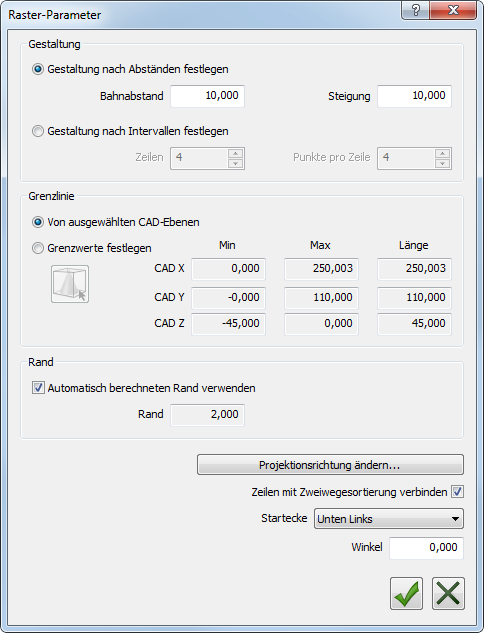
Um die Parameter für das Raster-Messverfahren zu ändern:
- Wählen Sie das Raster-Verfahren aus, und klicken Sie auf die Parameter
 -Schaltfläche. Der Dialog Raster-Parameter wird geöffnet.
-Schaltfläche. Der Dialog Raster-Parameter wird geöffnet.
- Legen Sie im Layout-Bereich fest, wie die Reihen im Tasterpfad erstellt werden. Wählen Sie:
- Layout nach Abständen festlegen aus, um den Abstand zwischen jedem Punkt zu steuern.
Geben Sie in das Bahnabstand-Feld den Abstand zwischen den einzelnen Zeilen im Tasterpfad ein. Geben Sie in das Steigung-Feld den Abstand zwischen den Punkten in jeder Zeile des Tasterpfads ein.
- Layout nach Intervallen festlegen aus, um die Anzahl der Punkte zu steuern.
Geben Sie in das Zeilen-Feld die Anzahl an Zeilen im Tasterpfad ein. Geben Sie in das Punkte pro Zeile-Feld die Anzahl an Punkten in jeder Zeile ein.
- Layout nach Abständen festlegen aus, um den Abstand zwischen jedem Punkt zu steuern.
- Legen Sie im Bereich Grenzlinie das Ausmaß des Tasterpfads fest. Wählen Sie:
- Von ausgewählten CAD-Ebenen aus, um den Messpfad auf die CAD-Ebenen, die Sie im Anwender Sichtebenen-Bereich des Prüfgruppe-Dialogs ausgewählt haben, zu begrenzen. Wenn im Gruppen-Dialogfeld keine benutzerdefinierten Ebenen angegeben sind, werden in PowerInspect die aktiven Ebenen verwendet, die auf der CAD-Registerkarte angegeben sind.
- Grenzwerte festlegen aus, um den Tasterpfad auf bestimmte Grenzlinien zu beschränken. Legen Sie die Grenzen fest, indem Sie die Werte Min, Max und Länge für den Messpfad in jeder Hauptachse des CAD-Modells eingeben.
Alternativ können Sie auf die Schaltfläche Grafisch ändern
 klicken und das in der CAD-Ansicht angezeigte Feld verwenden, um die Grenzlinien des Pfads zu beschränken.
klicken und das in der CAD-Ansicht angezeigte Feld verwenden, um die Grenzlinien des Pfads zu beschränken.
Um das Feld zu verschieben, platzieren Sie den Mauszeiger auf einer gelben Linie, und wenn sich der Mauszeiger zu
 ändert, klicken Sie die linke Maustaste und ziehen Sie das Feld.
ändert, klicken Sie die linke Maustaste und ziehen Sie das Feld.
Um die Größe des Felds zu ändern, platzieren Sie den Mauszeiger auf einer blauen Linie, und wenn der Mauszeiger zu
 wechselt, klicken Sie die linke Maustaste und ziehen Sie das Feld. Zum Beispiel:
wechselt, klicken Sie die linke Maustaste und ziehen Sie das Feld. Zum Beispiel:
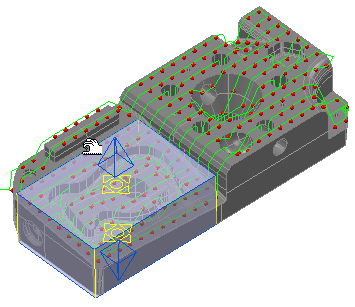
Die Positionen und Größen der Grenzlinien werden im Dialog Grenzlinie ändern angezeigt. Punkte außerhalb der Grenzlinien sind vom Tasterpfad ausgeschlossen. Um die Schattierung des Felds anzupassen, bewegen Sie den Schieberegler für Undurchsichtigkeit im Dialog Grenzlinie ändern.
- Vorgabemäßig wird in PowerInspect der Rand des Tasterpfads aus der Größe des Tasters berechnet. Wählen Sie, um einen Rand festzulegen, das Kontrollkästchen Automatisch berechneten Rand verwenden ab und geben Sie den neuen Wert in das Rand-Feld ein.
- In PowerInspect wird vorgabemäßig der Tasterpfad auf das CAD-Modell in der Z+-Richtung projiziert. Klicken Sie, um Punkte in eine unterschiedliche Richtung zu projizieren, auf Projektionsrichtung ändern und erstellen Sie eine Transformation, um den Vektor zu ändern.
- Wählen Sie das Kontrollkästchen Zeilen mit Zweiwegesortierung verbinden aus, um die Richtung des Messpfads zwischen den Reihen zu wechseln. Wählen Sie das Kontrollkästchen ab, um dieselbe Richtung für jede Reihe zu verwenden.
- Wählen Sie aus der Startecke-Liste, die Ecke aus, an der der Messpfad starten soll.
- Die Reihen verlaufen standardmäßig parallel zur X-Achse des Modells. Geben Sie, um die Richtung der Reihen zu ändern, einen Wert in das Winkel-Feld ein. Bei einem positiven Wert wird der Pfad im Gegenuhrzeigersinn gedreht, bei einem negativen Wert im Uhrzeigersinn.
- Klicken Sie auf OK
 , um die Änderungen zu speichern.
, um die Änderungen zu speichern.